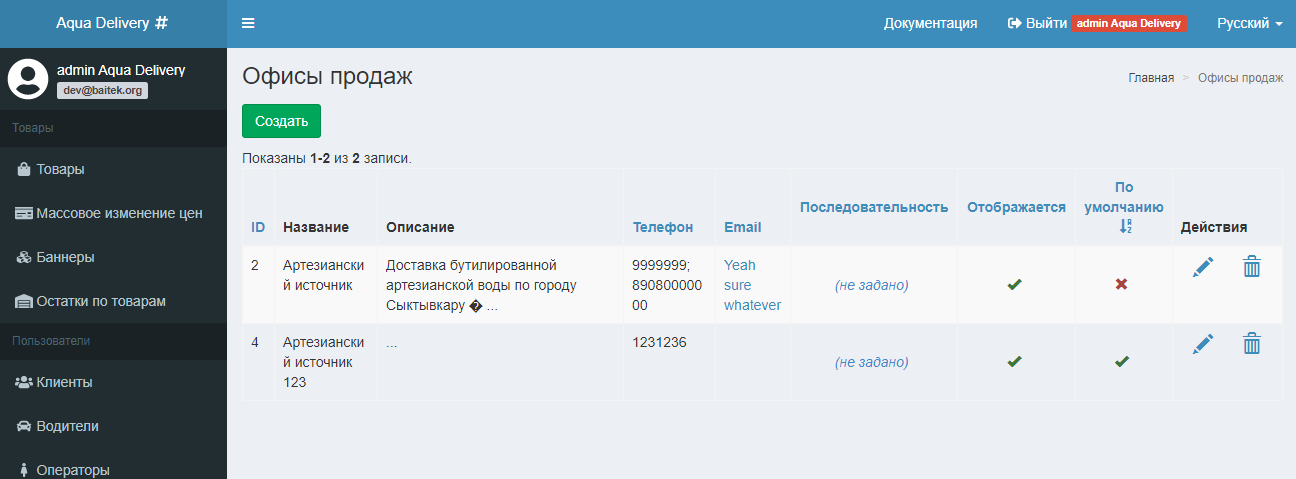В разделе О компании в приложении AquaDelivery есть информация об офисах продаж:
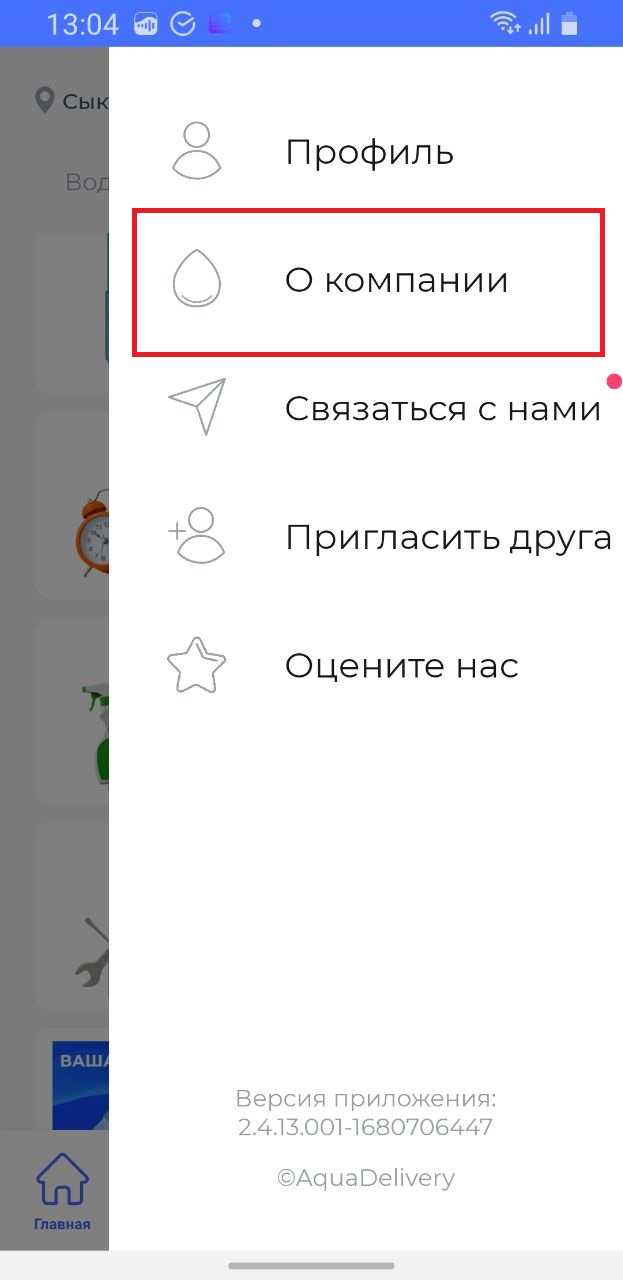
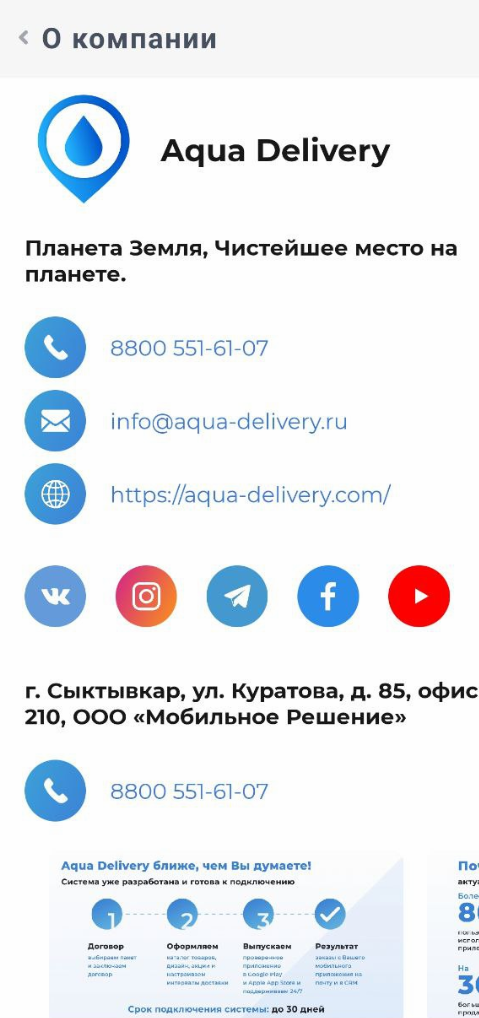
Для информирования своих клиентов, можно добавить несколько офисов продаж для каждого города.
Для этого заходим в систему администрирования, в левом меню находим раздел Настройки — Офисы продаж:
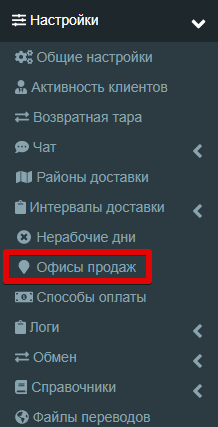
На странице можно добавить новый офис, нажимая кнопку Создать.
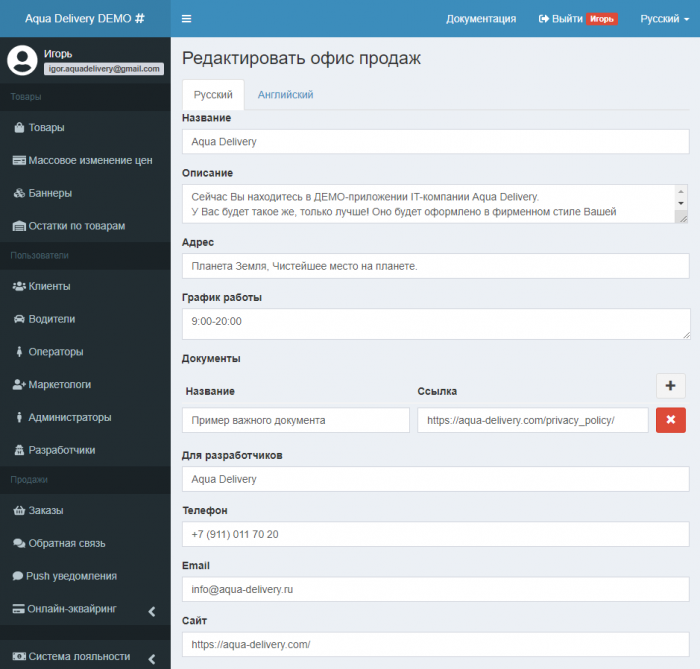
Заполняем форму данных:
1. Название компании.
Название отображается в разделе О компании приложения:
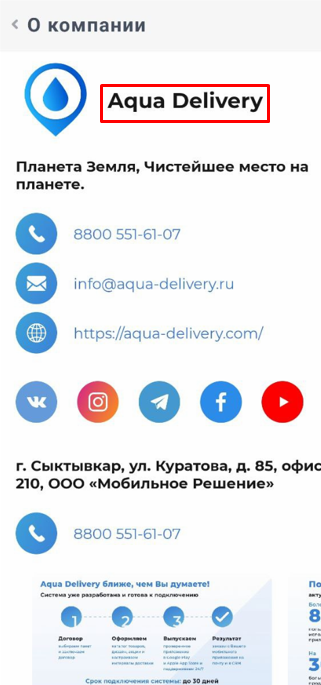
2. Описание.
Краткое «знакомство» с деятельностью компании:

3. Адрес.
Фактический адрес организации.
Вы можете добавить несколько адресов. Для этого необходимо создать несколько Офисов продаж — один офис для каждого адреса.
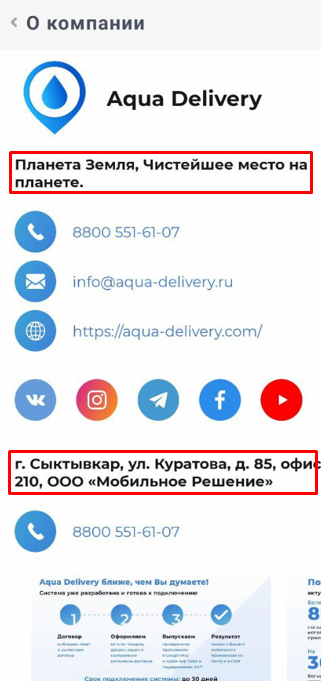
4. График работы.
Режим работы отображается, когда на выбранный день нет интервалов доставки.
5. Документы.
Загрузка различного рода документов, соглашений:
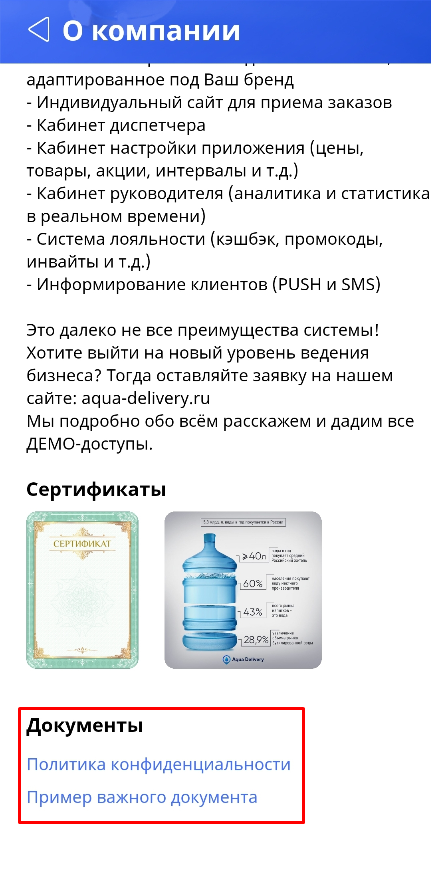
6. Контактная информация.
Телефон компании, email, сайт. Вы можете указать несколько номеров для одного офиса продаж, для этого укажите два номера в одном поле через точку с запятой (;)
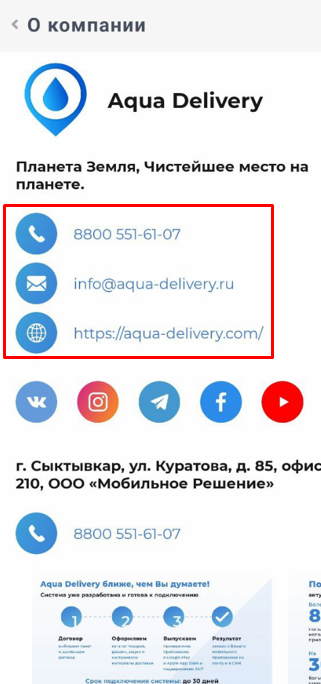
7. Изображения.
Можно загрузить логотип организации, фотографии офисов и т.д. Изображения будут отображаться в карусели. Для загрузки нажмите кнопку «Выбрать». Изображения должны быть формата два к одному (например, 800х400 или 1000х500) и размеров не больше одного мегабайта 1 МБ.
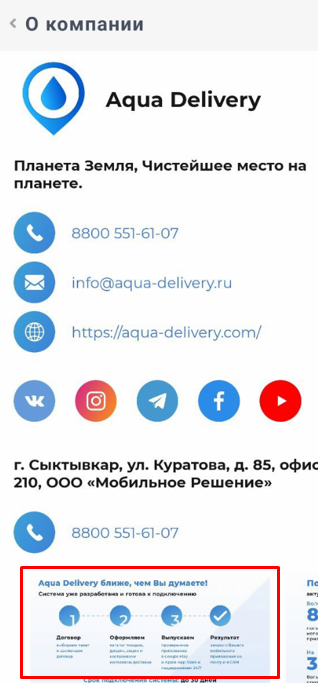
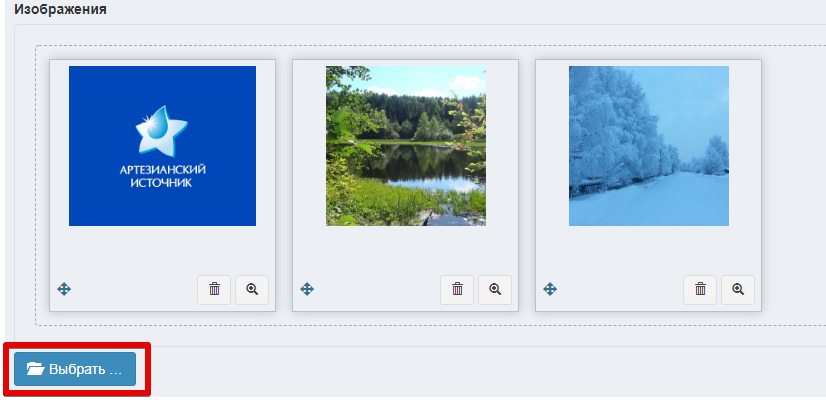
8. Социальные сети.
Привязка социальных сетей. Пройдя по ссылкам, клиент может подписаться на группу, страницу компании, а так же написать вам сообщение:
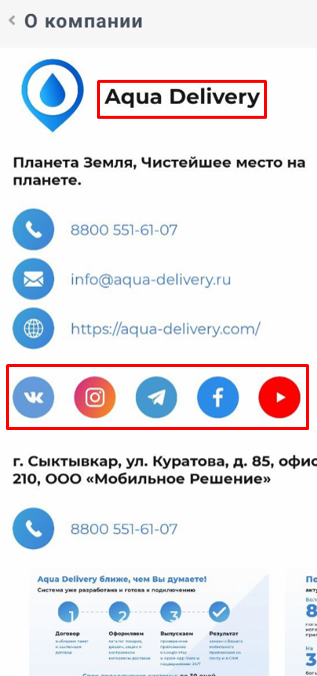
Что-бы выбрать определенную сеть, необходимо нажать «Плюс» и из выпадающей формы выбрать нужную сеть:

Далее необходимо прописать ссылку от вашей социальной сети:

Можно добавить новые или удалить недействующие.
9. Сертификаты.
Различные сертификаты загружаются таким же образом, как и изображения:
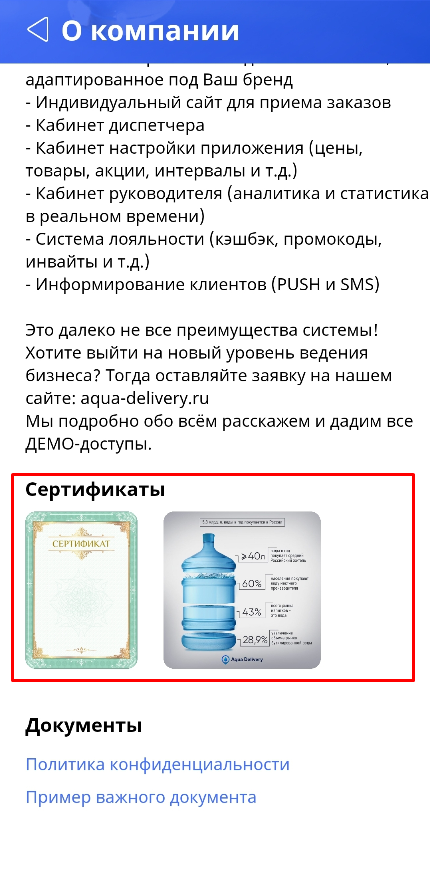
Далее для заполнения идут поля для банковских реквизитов, которые будут отображаться при выставлении счета.
10. Последовательность прописывается для отображения офисов, если их несколько, на сайте или в приложении. По умолчанию поле остается пустым.
11. Кнопка «Отображается».
Если снять галочку с этой кнопки, то информация об офисе не будет отображаться в разделе «О компании».
12. Кнопка «По умолчанию».
Для отображения информации на другом языке, необходимо так же заполнить все поля:
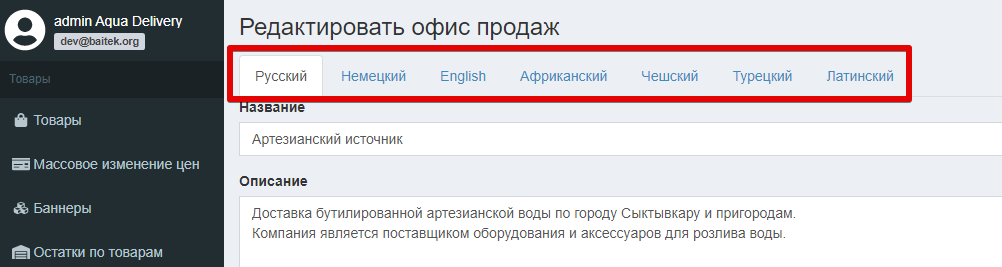
Сохраняем.